Ubuntu Server - это дистрибутив Linux для установки на серверы. Он не содержит графической оболочки, по умолчанию доступны только консольные утилиты. После завершения установки вы получаете голую систему Ubuntu и прежде чем она станет способна выполнять свои функции сервера, вам предстоит потратить еще немного времени на ее настройку.
В этой статье мы разберем как выполняется настройка Ubuntu Server 18.04 после установки, рассмотрим настройку пользователей, SSH, а также настройку брандмауэра.
Содержание статьи
Настройка Ubuntu Server 18.04 после установки
Начнем с обновления системы. Я предполагаю, что сеть у вас уже настроена автоматически. Если это не так, то воспользуйтесь статьей про настройку сети с помощью Netplan.
1. Обновление системы
Первым делом, после завершения установки любой операционной системы ее необходимо обновить. Для этого выполните такие команды:
sudo apt update
sudo apt list --upgradable
sudo apt upgrade
Чем больше времени прошло с момента релиза установочного образа Ubuntu Server, тем больше времени займет обновление системы, но это необходимая операция. После обновления перезагрузите систему:
sudo reboot
2. Настройка SSH
Поскольку это серверная система, то получать к ней доступ мы будем удаленно. Поэтому сразу же после обновления следует настроить SSH и использовать этот протокол для дальнейшей настройки.
Сначала необходимо сменить порт SSH на удаленном сервере, иначе рано или поздно кто-то попытается его перебрать. Откройте файл /etc/ssh/sshd.conf, найдите строчку Port 22 и измените значение порта на другое число, например, на 2323:
sudo vi /etc/ssh/sshd_config
Для запуска службы SSH и добавления ее в автозагрузку выполните:
sudo systemctl start sshd
sudo systemctl enable sshd
Теперь вы можете авторизоваться на вашем сервере с другой машины. Но каждый раз вводить пароль при входе не очень удобно. Настроем авторизацию по ключу. Для этого на вашей рабочей машине выполните команду для генерации ключа:
ssh-keygen
Программа спросит вас путь, куда нужно сохранить ключ, не оставляйте по умолчанию, используйте например, ~/.ssh/id_rsa_ubuntu. Затем утилита предложит ввести пароль для ключа. Если вы не хотите вводить этот пароль каждый раз при входе по SSH, то его задавать не нужно. Но в целях безопасности очень не рекомендуется использовать ключи без паролей.
Затем отправьте только что созданный ключ на свой сервер:
ssh-copy-id -i ~/.ssh/id_rsa_ubuntu.pub имя_пользователя@хост
Теперь вы сможете авторизоваться на этом сервере без ввода пароля:
ssh имя_пользователя@хост
Дальнейшую настройку сервера можно проводить через SSH.
3. Настройка брандмауэра ufw
Сервер будет находиться в сети, а поэтому к нему будет иметь доступ множество пользователей. Необходимо спрятать все запущенные на сервере службы с помощью брандмауэра и оставить только разрешенные. В Ubuntu для управления брандмауэром используется надстройка над iptables - ufw.
По умолчанию, после запуска брандмауэр закрывает доступ ко всем не разрешенным службам извне. Мы сейчас работаем на сервере по SSH, поэтому нужно разрешить эту службу:
sudo ufw allow OpenSSH
Если вы изменили стандартный порт SSH на втором шаге, необходимо разрешать именно тот порт, который вы указали:
sudo ufw allow 2323/tcp
Затем выполните такую команду для включения ufw:
sudo ufw enable
Далее нужно нажать y для подтверждения. Брандмауэр будет запущен и добавлен в автозагрузку. Вы можете посмотреть его состояние командой:
sudo ufw status
4. Настройка времени
Установщик не предлагает вам выбрать часовой пояс и по умолчанию остается UTC. Таким образом, вы получаете время по Гринвичу. Вы можете проверить какое время показывает ваш сервер с помощью команды:
date
Чтобы это изменить нужно добавить свой часовой пояс. Посмотреть доступные часовые пояса можно командой:
timedatectl list-timezones
А для выбора нужного выполните:
sudo timedatectl set-timezone Europe/Kiev
Также желательно настроить NTP сервер, чтобы время автоматически синхронизировалось с серверами в интернете. Для установки NTP выполните:
sudo apt install ntp
А затем добавьте его в автозагрузку:
sudo systemctl enable ntp
5. Разблокировка пользователя root
В Ubuntu по умолчанию пароль для суперпользователя не задан, поэтому войти от его имени вы не сможете. Если вы хотите иметь возможность логиниться в системе от суперпользователя, или он нужен для системы управления конфигурацией то вы можете задать для него пароль:
sudo passwd root
И введите новый пароль. Затем вы сможете авторизоваться от имени этого пользователя.
su - root
Выводы
В этой статье мы разобрали как выполняется настройка Ubuntu Server после установки. Мы сделали только основные шаги, и для того чтобы эта система переварилась в полноценный веб-сервер, сервер баз данных или приложений нужно установить еще много программ. Но обо всем этом уже есть отдельные статьи на Losst.

Anubis – это максимально легкое open-source решение, созданное специально для защиты небольших веб-ресурсов от бесконечного потока запросов от ботов и AI парсеров. Этот инструмент можно считать "ядерным вариантом", потому что он заставляет ботов выполнять вычисления похожие на майнинг криптовалюты. Но это неплохая альтернатива для тех, кто не может или не хочет использовать Cloudflare. Посмотреть детали

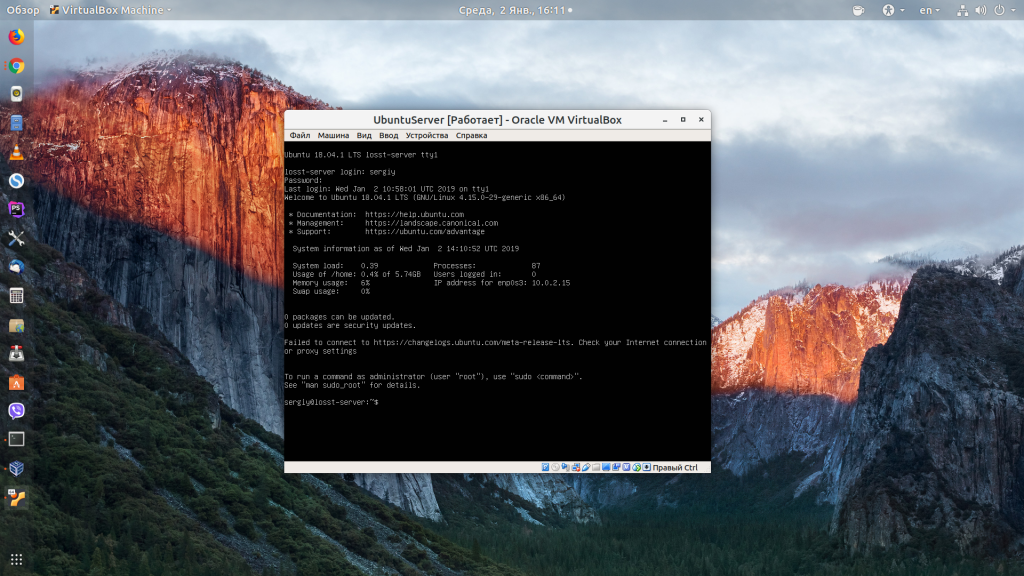
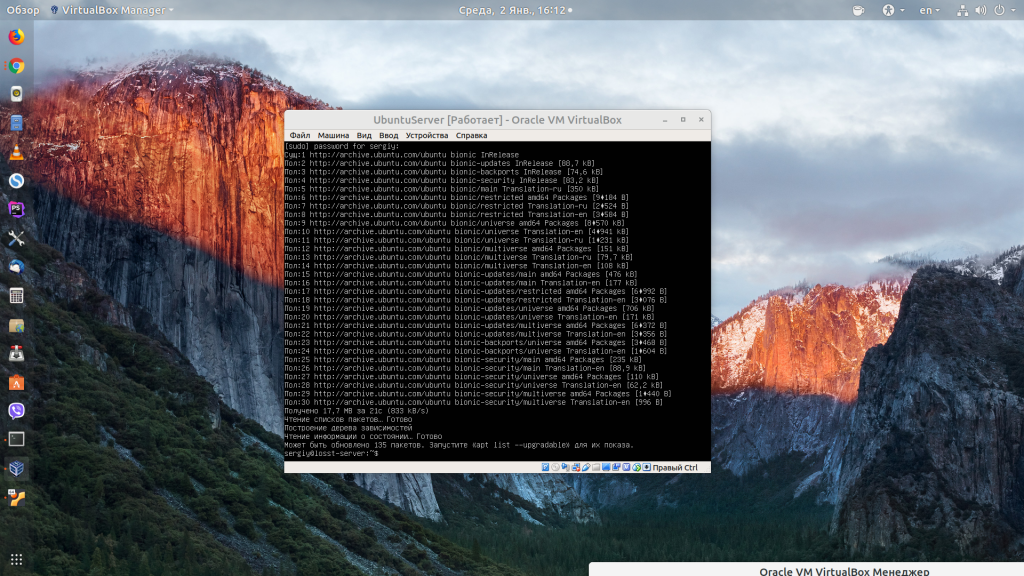
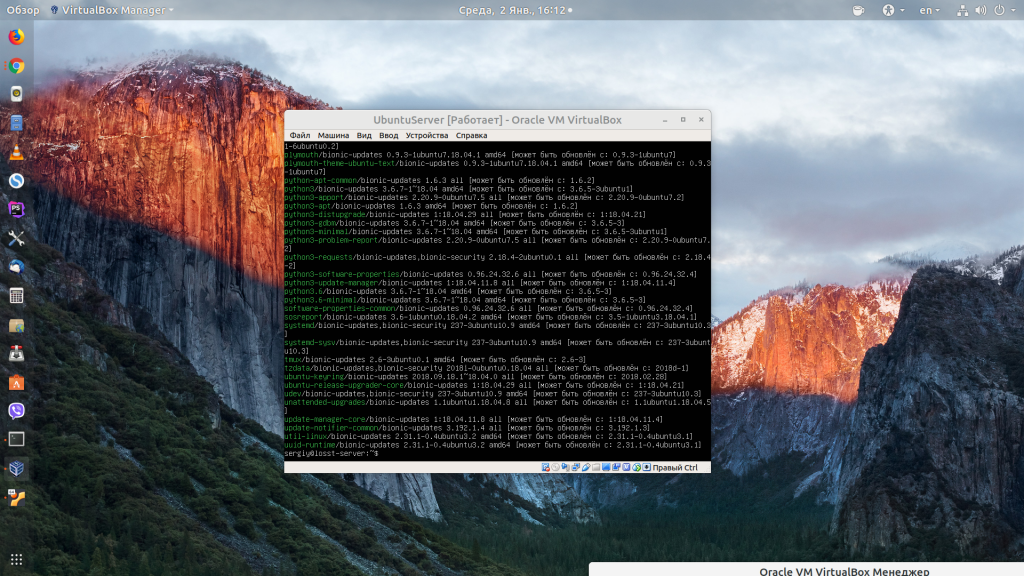
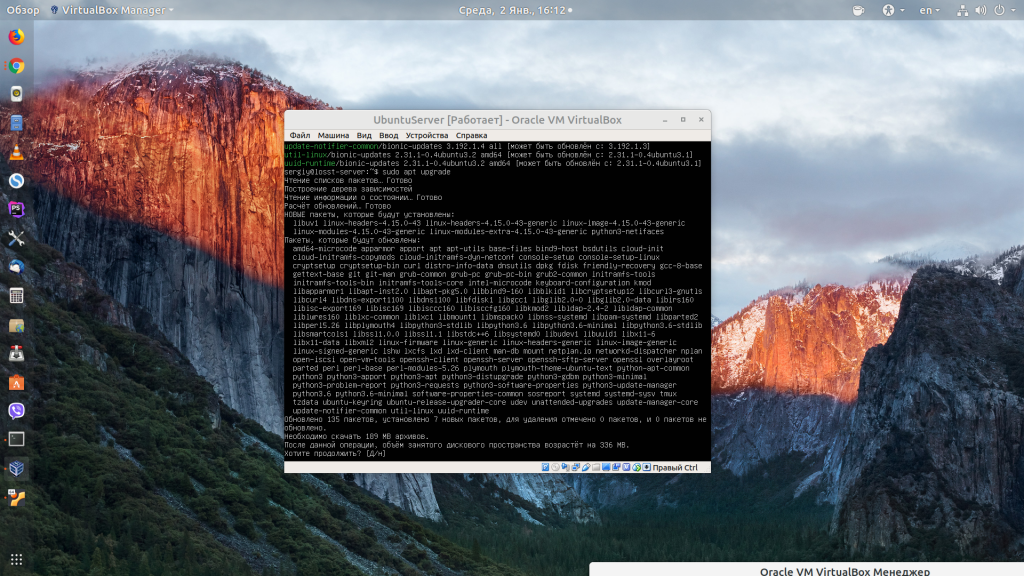
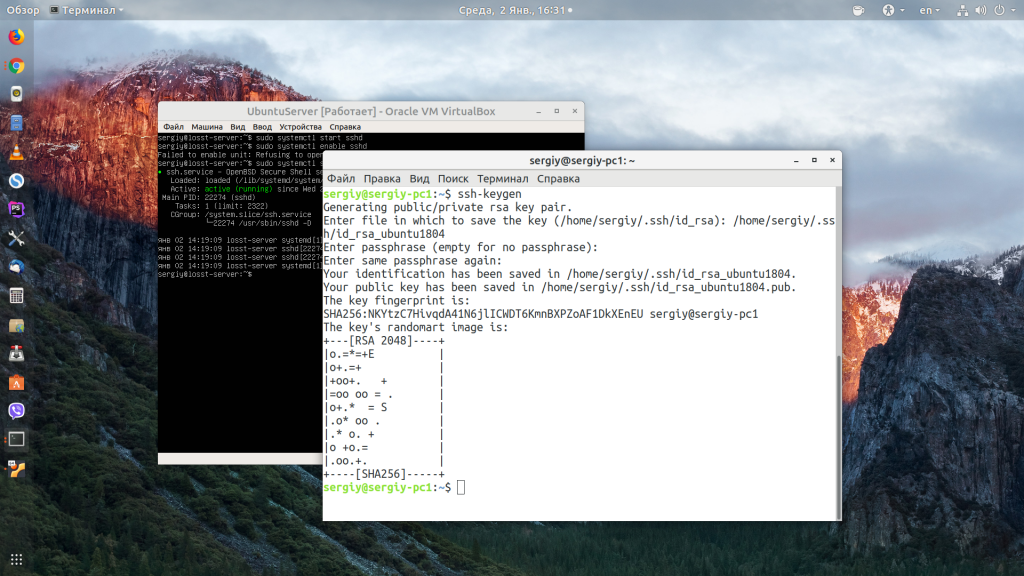
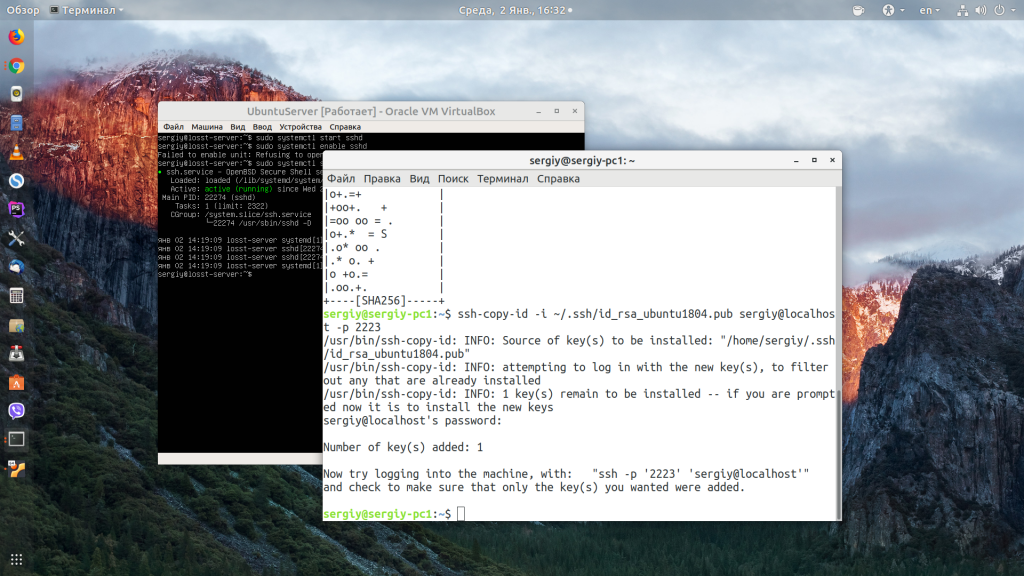
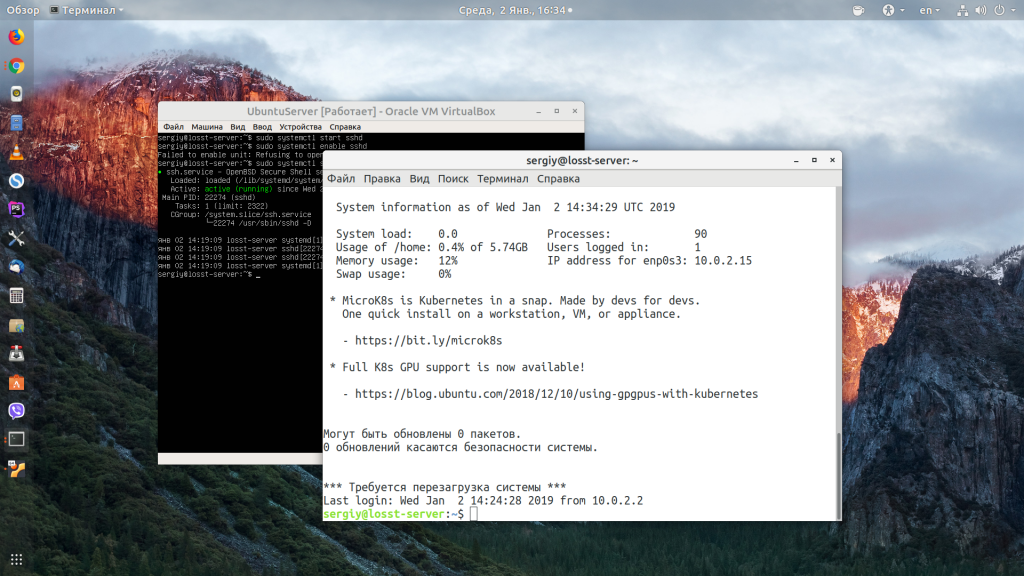
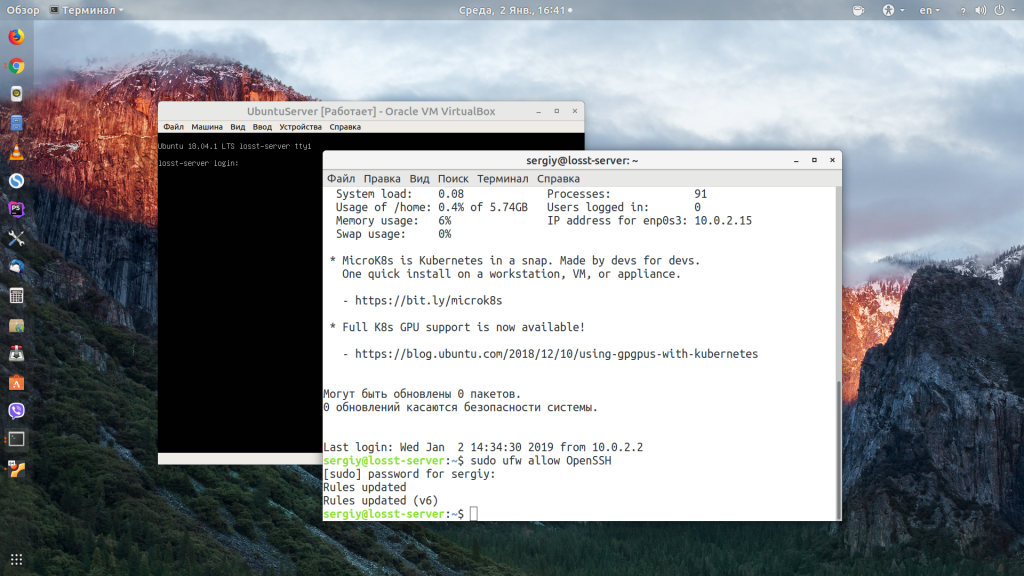
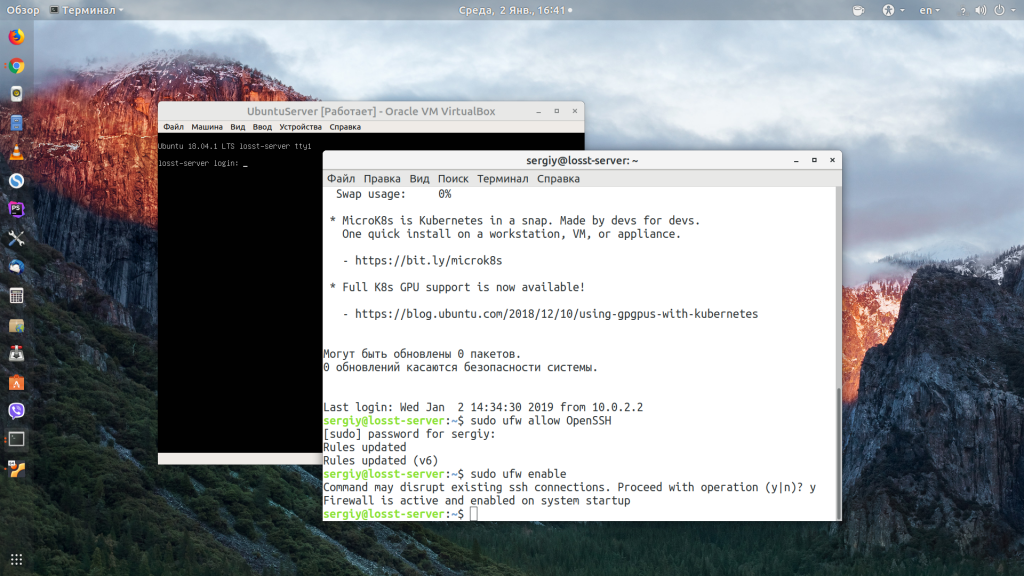
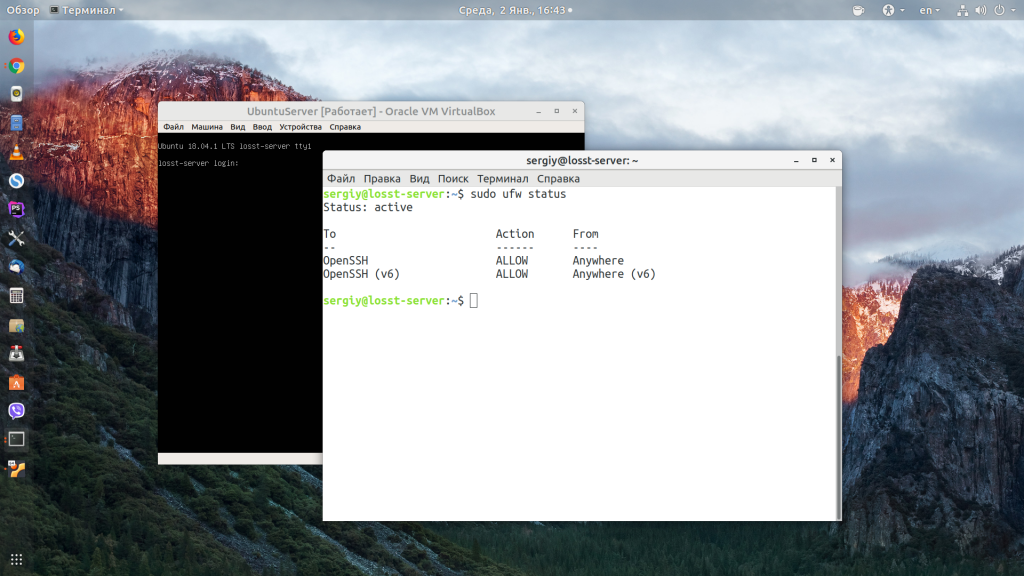
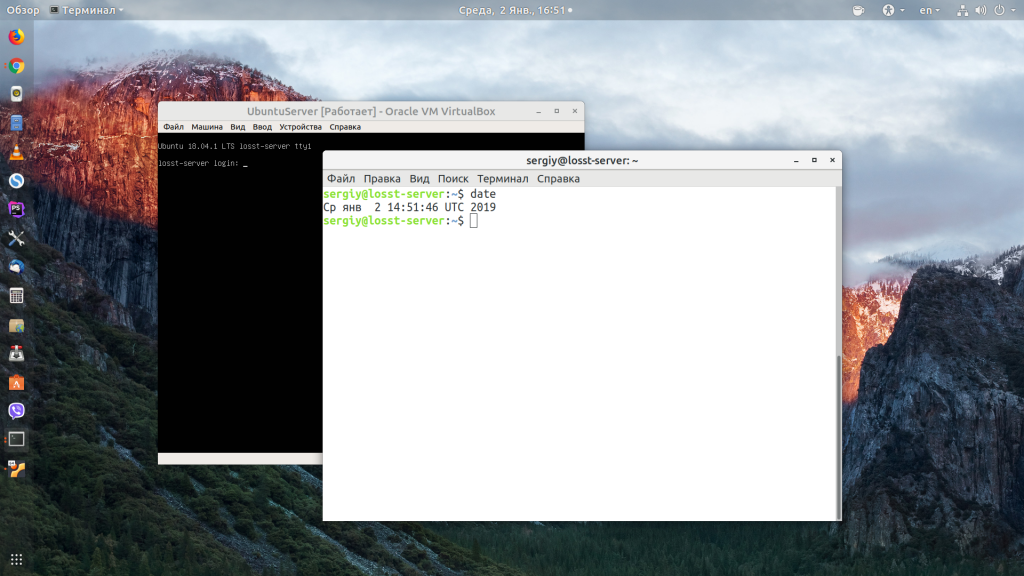
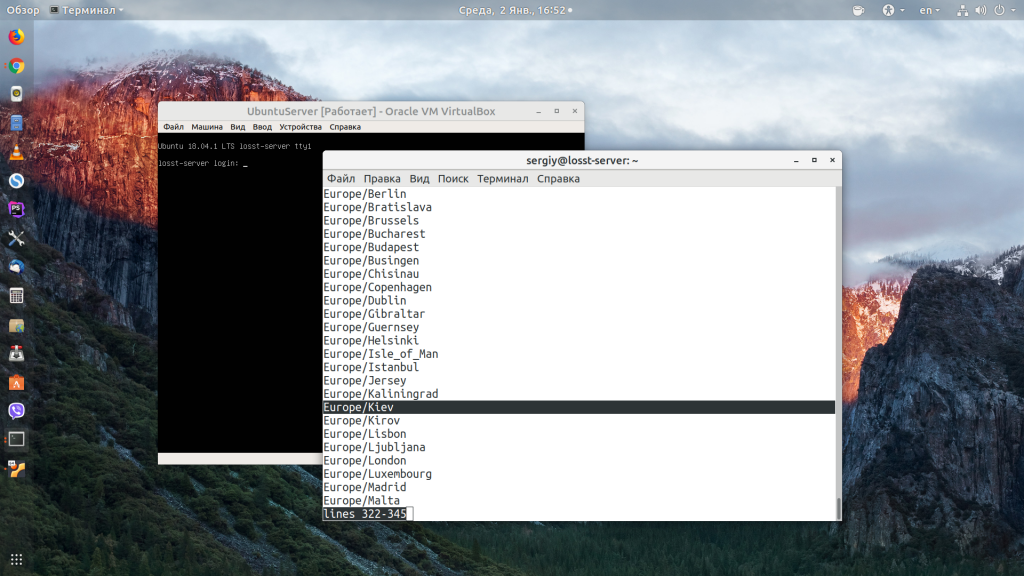
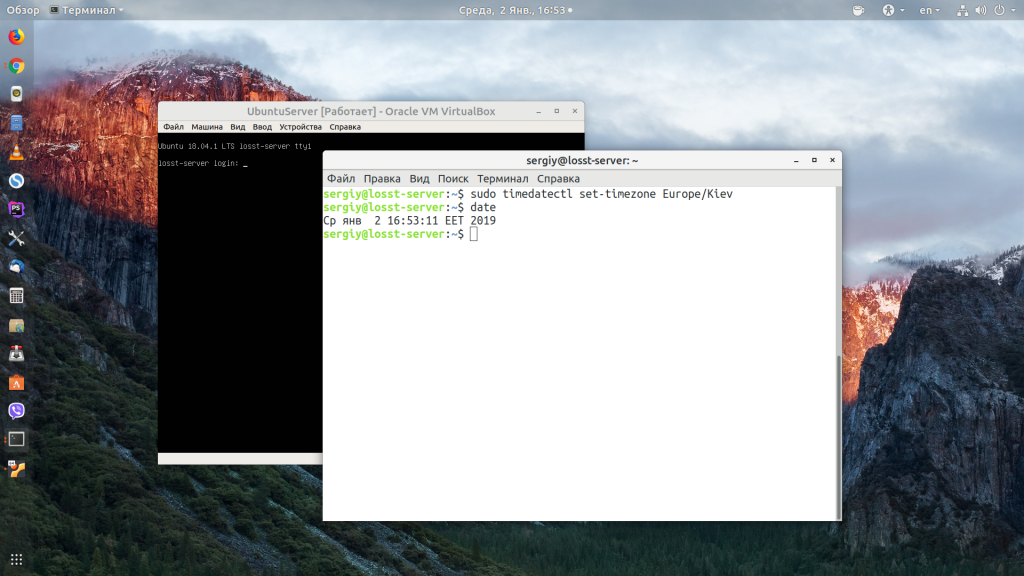
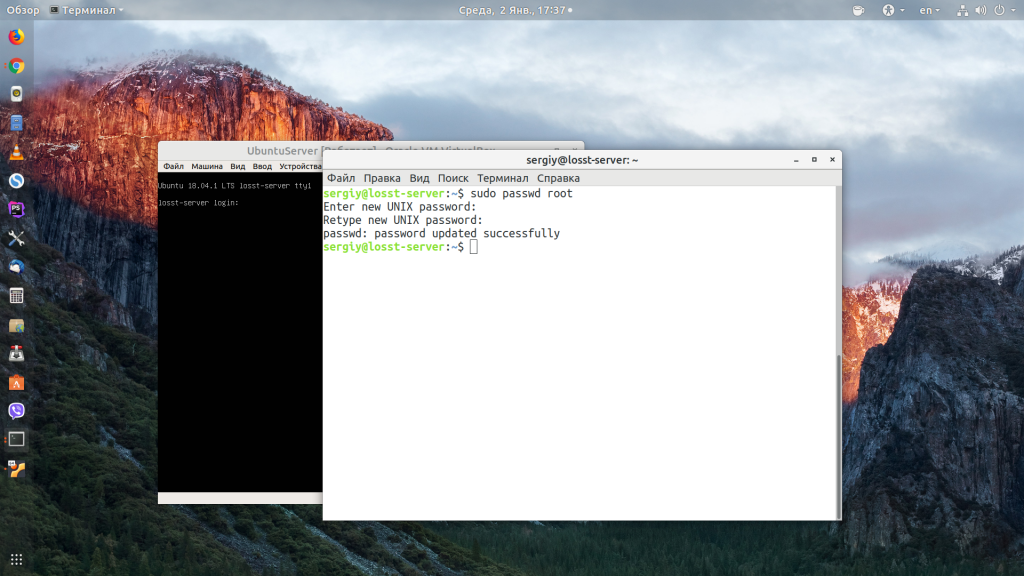
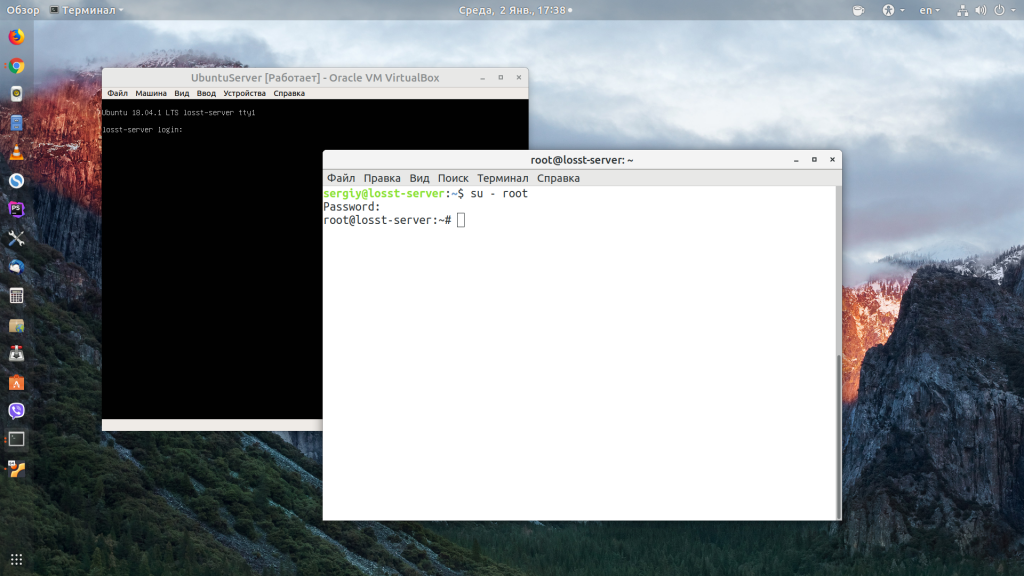




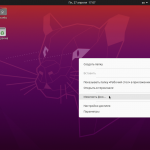
Я не понял, самого главного, зачем это? Админ который не может настроить время не админ, про фаервол я промолчу, а это мы еще ничего не настраивали. Для чего статья?
Видимо для начинающих - их большинство, но с сервером познакомиться полезно. Применительно к домашнему использованию, а в частности поднятию NAS, была-бы интересна статься с настройкой в ubuntu server: raid 5, dlna, samba и мониторинг дисков SMART. Всякие настройки веб-сервера и почтового сервера не интересны, ввиду того , что общедоступными и бесплатными пользоваться намного удобнее.
Меня это тоже улыбает, но дело в том, что не у всех есть стабильное интернет-подключение, поэтому нужна реконфигурация ntp-service, фаерволл - для проброса порта, а openssh - для удаленного доступа из терминала с прописью соответствующих конфига и порта. Насчет команды активации root-account's я тоже посмеялся - но это дело привычки... а в остальном все верно... так обычно настраивается сервер с залоченным извне доступа в интрасеть...
для начала следовало бы посмотреть статус службы, весьма вероятно, что она уже в автозагрузке и уже запущена. сколько раз устанавливал сервер, ни разу ручками sshd не запускал.
не следует пренебрегать типом ключа, потому что ваша команда создаст тот ключ, который идёт в дефолте, скорей всего это будет RSA. текущая тенденция показывает, что ключи ed25519 выгодней, удобней и надёжней. но это IMHO...
всегда задавайте пароль для ключа. всегда! вы не можете предугадать, где окажется ваш клиентский компьютер с парой ключей без пароля... его могут украсть, он может потребовать ремонта в мастерской, он наконец просто окажется в публичном пространстве. если на ключе не будет пароля, вы в довесок ко всем проблемам получите ещё и скомпрометированный сервер.
настройкой демона sshd автор статьи видимо пренебрегает... после настройки подключения по ключу очень рекомендуется поменять порт, отключить возможность входить по паролю. ну и вижу в конце статьи автор советует настроить пароль root - сосем не знает и не умеет пользоваться Linux... жуть какая. на демоне sshd вход root желательно тоже отключать. но про рута ниже поругаюсь.
очень рекомендуется кроме часового пояса настраивать ещё и службу ntp...
чушь. в Ubuntu по умолчанию у root не задан пароль, и как следствие отсутствует возможность залогиниться. но первый настроенный в программе установки пользователь автоматически является sudoer-ом. читайте man sudo по поводу опции -s и не ломайте Ubuntu назначением пароля root-у. мало того, что SSH у вас настроен с дырами, вы ещё одну дыру открываете. зайдите в терминал, и вбейте последовательно две команды:
sudo -s
whoami
и поймёте, что пароль root на сервере не нужен, есть sudoer.
сервер у вас получился дырявый... но это полбеды. беда в том, что все новички, которые будут учиться по вашей статье, будут впоследствии иметь большие проблемы...
ну и последнее, что хотелось бы отметить... Ubuntu-server не подходит новичкам. если хочется научиться поднимать сервер, лучше всего подойдёт mini.iso - он позволяет поднять базовый сервер и настроить SSH, разница в действиях с Debian будет минимальной. но после настройки базового сервера начинается всё самое интересное... поэтому учиться следует на эмуляторах компьютеров, там можно всё сломать без возможных осложнений. а на боевой сервер следует идти, когда все действия понятны, отработаны и спланированы.
в общем так как-то... ссылки на статьи дал. не просто голословно выругал. если администратор ссылки удалит - на его совести...
Я понимаю, что вы очень-очень хотите прорекламировать здесь свой проект, но нет, ничего не выйдет. Это так не работает. Никаких ссылок на тот сайт здесь не будет. Теперь по замечаниям:
- SSH запущен - полностью правы. Сначала написал, потом проверил и уже не хотел удалять. Пусть будет на всякий случай.
- Пароль для ключа задавать не нужно - если мы делаем это для безопасности, пароль задавать нужно, но если мы хотим авторизоваться без ввода пароля - пароль задавать не нужно, уточню в статье.
- В Ubuntu по умолчанию суперпользователь отключен - отключен/не задан пароль... залогиниться то одинаково нельзя. Мне тоже не нравиться этот пункт потому что это не безопасно и новичкам лучше привыкать использовать sudo. Но это уже дело удобства за счет снижения безопасности.
- очень рекомендуется поменять порт - да, действительно, забыл добавить, на стандартном порту сразу же начинается перебор пароля. А вот вход по паролю для новичков лучше оставить. Ключ потеряется или не будет его под рукой в нужный момент и все. Достаточно поменять порт и смотреть время от времени все ли нормально.
- очень рекомендуется кроме часового пояса настраивать ещё и службу ntp - да, нужно добавить.
сам статьи по ссылкам читаешь, другим не даёшь, хитрый перец.
я объясню вам, почему ваш поступок является жлобским... сайт на который я даю ссылки без рекламы. он не приносит денег и делается для людей. только для людей. читатели losst могли бы на нём найти полезное и интересное. но не найдут, благодаря вам. оставляю на вашей совести... живите с этим.
в Ubuntu root есть, и он активен всегда, но залогиниться рутом нет возможности. рутом можно стать только sudo -s. на снимке экрана, который вы тоже забанил, я вам это показал.
пароль для ключа задаётся для того, чтобы злоумышленник стыривший ваш ключ с клиентской машины не смог зайти на ваш сервер. если ключ будет запаролен, злоумышленник стыривший ваш ключ обломается при попытке подключиться. заблудился сам, и помогаешь заблудиться другим? ню-ню...
вход по паролю на сервер закрывать нужно обязательно... - это реальная дыра. при потере ключа либо прямой доступ к серверу, либо, если сервер удалённый - подключение по VNC. но лучше ключ не терять, не девочки чай и не в бирюльки играете. а если вход по паролю оставить, вас рано или поздно сломают...
всё больше не спорю... плавайте.
"вход по паролю на сервер закрывать нужно обязательно... - это реальная дыра. при потере ключа"
"очень рекомендуется поменять порт"
Мы строим домашний сервер 😀 он за NAT-ом роутера или провайдера, ему даже файервол не нужен, впрочем, как и смена портов 🙂
И к Вам вопрос: смысл юзать брандмауэр ufw или иной брандмауэр, если средств iptables вполне достаточно? Чтоб GUI с картинками был? Или это для тех, кому лень man iptables читать?
Мужик, ты мне не нравишься...очень! Если мне что то не понятно - я перерываю кучу инфы, просматриваю кучу роликов, спрашиваю на форумах и нахожу правильное решение. Это нормальная реакция на все новое. А читать твои комментарии изложенные в пренебрежительно-презрительном тоне мне как то не айс.
ссылки на статьи дал. не просто голословно выругал. если администратор ссылки удалит - на его совести...
Пожалуй, и я умываю руки: не есть хорошо использовать чужой труд не ссылаясь на него (это я про ваш труд)...а все дальнейшие статьи на losst, полетели от вашей ссылки, если не ошибаюсь, ибо мог найти неверное соответствие...но, благодаря здешнему владельцу/админу - сравнить не могу, так что, пока, Вы правы: если администратор ссылки удалит - на его совести...
Где я использую чужой труд и что и куда полетело?
Зачем автора так раскатывать? У меня домашний nas файлопомойка + посмотреть кино на плексе, углубляться в настройки фаера и даже ключей ssh для себя смысла не вижу. Для новичков статья будет интересной, каждый когда чему то учится делает свои ошибки. У меня одна только проблема скорость на linux раза в 3 ниже скорости под windows, мат. плата имеет 2 гигабинтных сетевых карт, в любой из них низкая скорость(( Может кто то подскажет как быть
Включите ручками:
sudo ethtool -s имя_сетевого_интерфейса speed 1000 duplex full autoneg on
+ перезагрузить или передёрнуть кабель
Добрый день!
А не подскажите, как можно оптимизировать Ubuntu Server? У Вас уже ранее рассматривалась оптимизация, но там в основном шла речь о GUIне. Здесь же всего этого нет, однако, можно, например, отключить pti в grub или дополнительно настроить кэширование. Возможно отключить какие-нибудь фоновые процессы, хотя их и так по минимуму по умолчанию, также попробовать поиграть с параметром vfs_cache_pressure и т.д. В основном меня интересует ускорение доступа к куче и запись в файл на SSD. Хотелось бы знать, как настройкой ОС можно ускорить работу своего приложения.
Тут, собственно, всё зависит от машины, на которой этот самый сервер установлен: физическая, виртуальная, размер RAM, про SSD уже понял.
Если в общих чертах, ибо это потянет на целую статью:
_всё, по-максимуму, в RAM (tmpfs никто не отменял)
_TRIM для SSD (не знаю, может в Ubuntu он и по умолчанию включен, но во FreeBSD и в Debian - точно нет)
_"поиграться" размерами кешей - настройки ядра под те или иные надобности: файловый сервер - это одно, а DNS-сервер - это другое
_возможно SWAP в zRAM заюзать вместо или впридачу к SWAP на SSD (от размера RAM зависит)
P.S.: слишком мало исходных данных, чтоб предложить, что-то конкретное...да и не форум здесь, а растянется на ура...
Попробую конкретизировать. Торговый робот на колокации (виртуальный сервер) получает маркетдату по UDP multicast. Должен максимально быстро обрабатывать данные (tick-to-trade < 10 мкс) и записывать их в файл. Оперативка там особо не нужна. Думаю дополнительно выделить память в стек через setrlimit(), т.к. через кучу быстро работать наверное не получится. Может еще отключение IPv6 поможет. Но надо учитывать, что сервер виртуальный, а основные задержки будут в сетевой карте, на выбор которой я повлиять не могу. Буду благодарен за любую помощь.
и записывать их в файл. Оперативка там особо не нужна
В вашем вопросе содержится и ответ: запихайте файл в tmpfs и пишите в него, ну очень быстро, а на диск будете его скидывать медленно, скриптом, например. Есть, конечно, доля вероятности потери данных или переполнения RAM этим самым файлом - но тут уже надо точно знать сколько данных поступает в еденицу времени и скорость записи этого файла на SSD - из этого уже можно и расчёт делать. И да - целиком из RAM на SSD файл переносить не надо, можно дозаписывать.
В общем, если нагрузка не постоянна, можно заюзать mknod или mkfifo, а уже с них писать на SSD и вся эта очередь данных, что не будет успевать писаться в файл на SSD, будет висеть в RAM или скидываться в SWAP, при переполнении оной, так что SWAP здесь будет - зло, а размер RAM - лучше больше 😉
В своё время решал подобную задачу, но быстродействие не было в приоритете, в приоритете было:
_GPS-приёмник выдаёт данные
_данные должны попадать в основной, стандартный канал девайса
_данные должны подаваться на парсер, который их обрабатывает нужным образом и передаёт некой программе или девайсу (уж не помню - куда)
На Си я писал делитель на два файла устройства и парсер, т.к. BASH не выдавал нужного быстродействия, на BASH-е писал mknod и управление (запуск нужного и в нужном порядке), а может и парсер тоже на BASH-е писал - не помню, остальное - человек делал сам. И да, девайс был на Android, но там тоже Линукс-ядро с некоторыми изменениями.
Попробую поконкретнее. Торговый робот в зоне колокации (виртуальный сервер) по UDP multicast принимает маркетдату. Оперативная память 2 Гб (больше в принципе и не надо). Должен очень быстро обрабатывать данные (tick-to-trade < 10 мкс) и потом записывать в файл. Скорее всего от работы с кучей откажусь, т.к. через Linux API можно увеличить размер стека в самой программе, что даст выигрыш в производительности. Конечно, я понимаю, что основная задержка будет в сетевой карте, на выбор которой я повлиять не могу, но тем не менее, хотелось бы свести к минимуму "настраиваемые" задержки.
Забыл про pti и spectre добавить: не вижу смысла в их отключении, ибо безопасность сервера - превыше всего 🙂 и на моём двухъядерном, четырёхпотоковом i7-640M, LMDE 3 64bit - отключение (pti=off spectre_v2=off) почти не даёт прироста производительности CPU: всего 0.1%...а не 30%, как многие пишут...
P.S.: я бы выложил ссылки на тесты Geekbench и LinPack, но в свете последних событий, admin режет сообщения с сылками...придёться Вам тестить самому или поверить мне на слово 😉
Да, модерастия страшная вещь! Написал Вам ответ на предыдущий комментарий, а его до сих пор нет. Куда подевался? Непонятно.
Можно еще попробовать IPv6 вырубить. Но не знаю имеет ли смысл. Буду пробовать.
Если не используется - можно и вырубить. Надо всё лишнее вырубить, а по-хорошему и ядро пересобрать с минимумом необходимого.
Можно ещё и микрокоды CPU обновить, ибо со старыми, как пишут, патчи pti и spectre действительно просаживают производительность, но я не пробовал, у моей машинки микрокоды обновлены.
Вообще, под вашу биржевую задачу, нужна отдельная железка, но...раз виртуалка, так виртуалка...
Я вот только не понимаю, если у Вас нет доступа к "железкам" и машинка виртуальная, как Вы собирались отключать pti и spectre? Или это удалённо администрируемый сервер?
Так всё-таки, кто-нибудь знает ответ на мой вопрос:
Какой смысл юзать файервол ufw или иной файервол, если средств iptables вполне достаточно? Чтоб GUI с картинками был? Или это для тех, кому лень man iptables читать?
P.S.: я имею в виду не только серверные дистрибутивы.
Администратору, который постоянно имеет дело с настройками брандмауэра действительно лучше iptables, а мне, человеку, который пользуется им от случая до случая проще запомнить ufw allow/deny, чем длинное правило iptables.
Статься написана по дырявому мануалу х-какого-то года. копипаст лютый.
- ключ+пароль - стандарт даже на роутерах типа Cisco и HP. А тут - ОС. это по-любому нужно!!!
- "домашний сервер за Nat" (из комментов) - что за лютый бред ребята? это СЕРВЕР. Ubuntu 18.04 и не важно где он стоит. надо настраивать ПРАВИЛЬНО.
мне изначально НЕ понравились скрины. на сервере мы видим что? UNITY???
консольный сервер - это сервер. ставится из Mini-iso с опцией "Простой Ubuntu-server". До кучи можете накрутить опции . (Open SSH, dns и тп. если надо)
Не обозначено что именно хочет делать ADMIN с этим серваком
закрыть вход по стандартным портам - вообще сам Бог велел.
Если товарищ админ хочет написать нормальный "мануал" - пусть спросит у тех кто умеет, сделает сам, а потом на основе СВОЕГО опыта напишет мануал и итоговый результат (мы получили "то то" и "то то")
P.S.: работать надо cтрого sudo su и не выёживаться. никаких рутов напрямую
Собрались тут профи...
Автору спасибо за статью. Для нубов самое оно.
Как в Windows перекинуть ssh ключ на Ubuntu?
Гайд косой как и весь этот сайт, хз нахера автор этот треш в сети держит. Толи устаревший на 20.04 не катит, толи изначально не правильный. Я любитель и по началу бился страшно, веря, что тут всё верно, всё таки первый в выдаче. Оказалось ошибки в инструкции. АВТОР СДЕЛАЙ ДОБРОЕ ДЕЛО. СНЕСИ СВОЁ ДЕРЬМИЩЕ!!! не вводи людей в заблуждение!!! 5 из 5 статей с лютыми ошибками.